uc电脑园 – 你的电脑系统管家

1、打开word程序,点击窗口上方菜单中的插入,会在上方看到出现另一个菜单,直接选择其中的对象;
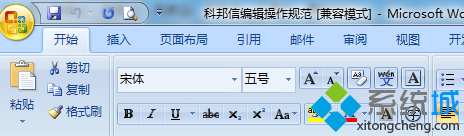
2、在弹出来的对象窗口中,直接选择“由文件创建”tab标签,并单击“浏览按钮”;

3、在弹出来的“浏览”对话框中,找到自己需要插入进来的txt文档,并将其选中,然后点击窗口中的确定按钮即可;
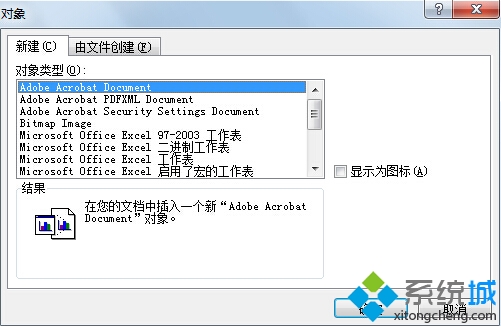
4、返回到word的窗口中,就可以在其中看到插入进来的txt文档了。
win7系统word文档中插入txt文件作为附件的方法讲解到这里,有需要的用户可以按照上面小编讲解的方法解决操作,希望可以帮助到大家。
uc电脑园提供的技术方案或与您产品的实际情况有所差异,您需在完整阅读方案并知晓其提示风险的情况下谨慎操作,避免造成任何损失。

未知的网友